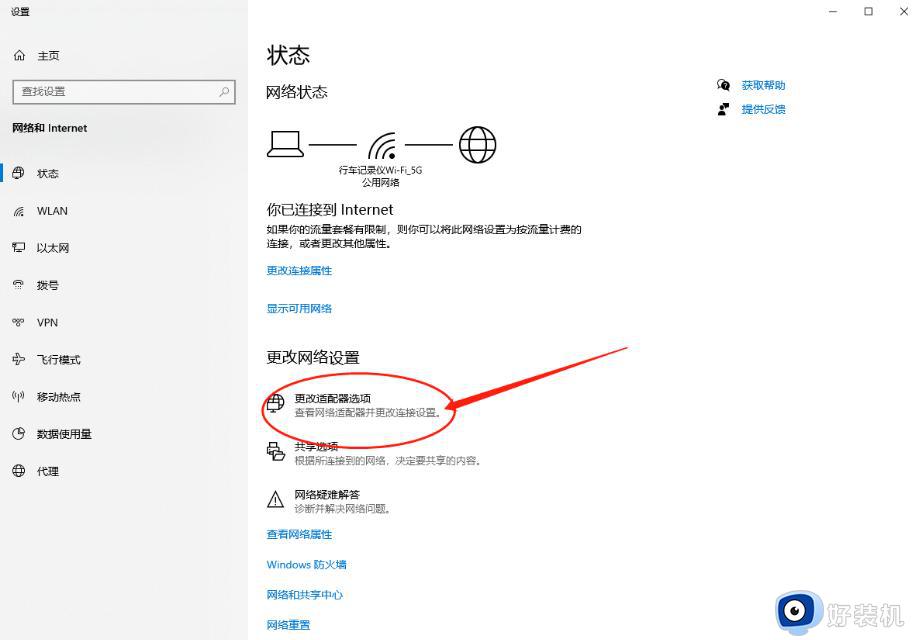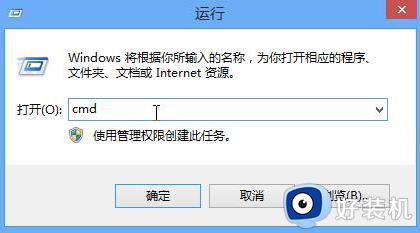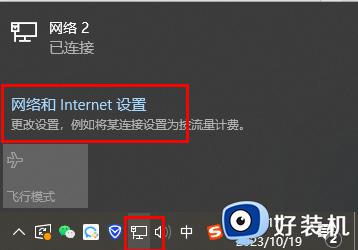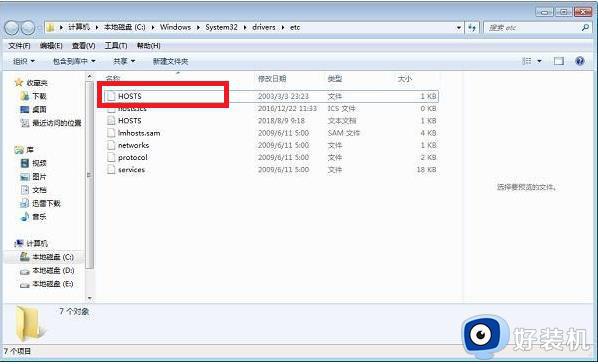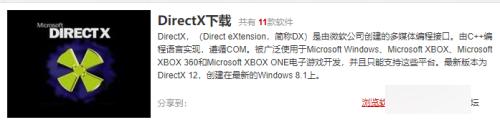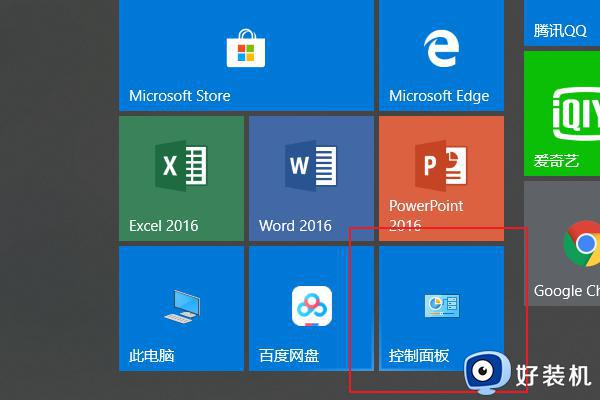dns异常怎么解决 dns异常修复方法
大家在使用浏览器浏览网页时,可能会遇到网页无法打开的问题,导致这样问题的原因有很多,比如dns异常,如果是dns异常的话,该怎么修复呢?有遇到一样情况的小伙伴们就跟着好装机小编一起来学习一下dns异常修复方法吧。
具体内容如下:
dns异常是什么意思
DNS服务异常就是服务器故障,找不到服务器的地址。DNS解析是互联网绝大多数应用的实际寻址方式; 域名技术的再发展、以及基于域名技术的多种应用,丰富了互联网应用和协议。
dns异常怎么处理
1、首先,DNS系统默认是在自动获得的状态下,我们鼠标点击“开始”菜单,然后打开控制面板,再点网络连接,再看本地连接里的属性,把它点开,再点“internet协议(TCP/IP)”,再点属性;
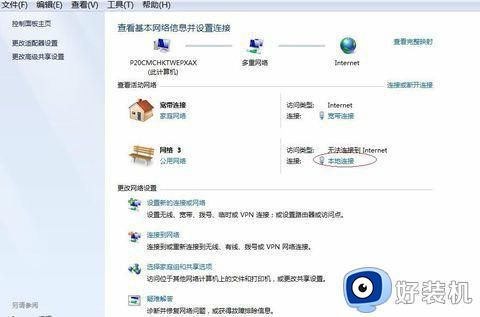
2、就可以看到默认设置,在自动状态下提示DNS错误的话就需要手动设置正确的DNS地址。我们先选择“使用下面的DNS服务器地址”;
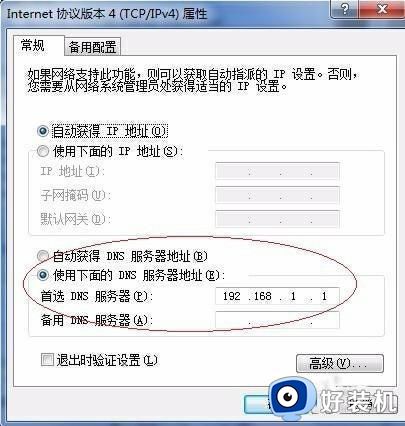
3、然后填入你的DNS地址就可以了,一般情况下是写两个,一个是首选的DNS服务器地址,另一个是备用的DNS服务器地址;(也可以选择不写)

4、再在“开始”菜单,在下方搜索那里输入运行,并点开运行窗口,再在窗口里输入“cmd”;
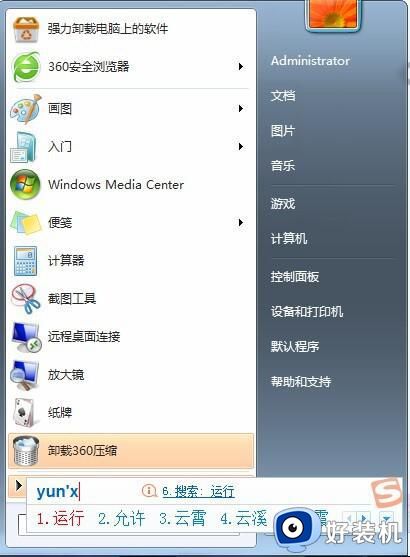
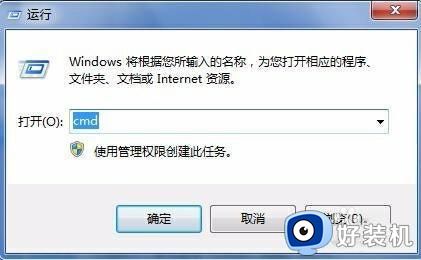
5、回车,打开命令提示符窗口。输入:ipconfig /flushdns,回车,然后就会显示已成功刷新DNS解析缓存,这样就解决了问题;
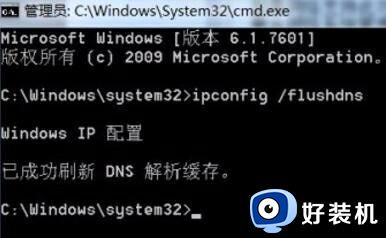
6、免费的DNS地址:114.114.114.114或者114.114.115.115(这是国内最好的DNS地址之一,推荐使用),或者Fsat DNS,当然是用一些软件也是可以修复DNS的。
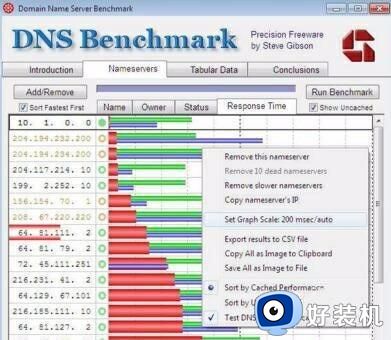
关于dns异常怎么解决的详细内容就给大家讲述到这里了,有遇到一样情况的用户们可以学习上面的方法步骤来进行解决,相信能帮助到大家。